Ändringar på YouTube rullas inte ut för alla användare på en gång. Google testar dem på livewebbplatsen efter att ha testat dem internt genom att göra det möjligt för en bråkdel av webbplatsens användarbas bara att samla in mätvärden som de först använder för att mäta effekterna av förändringen på webbplatsen.
Företaget testar en ny transparent spelardesign på YouTube för närvarande som ändrar uppspelning och kontroller på två grundläggande sätt.
Den första förändringen är att du ser videon under spelargränssnittet tack vare den transparenta utformningen av den.
Det ser bra ut, men det är den automatiska gömningen av spelaren som kommer att ha större inverkan på videostreamings webbplatsen.

Spelargränssnittet visas vid start och när musen är i videoområdet. Så fort du flyttar den bort är den dold på webbplatsen så länge den inte flyttas tillbaka.
Funktionen för själva spellistan har inte ändrats alls.
Aktivera det nu
En cookie som YouTube ställer in avgör om du får det nya spelargränssnittet eller det gamla. Nedan hittar du instruktioner om hur du modifierar cookien för att ställa in det nya spelargränssnittet på YouTube i Firefox och Chrome.
Firefox-användare har det enklast:
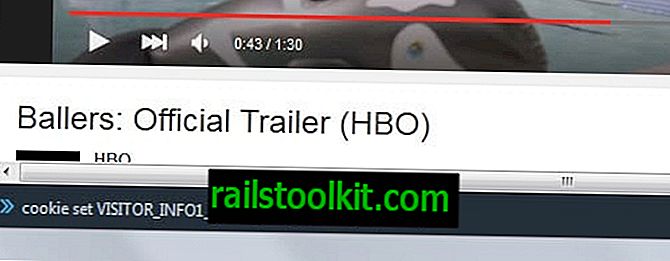
- Använd Shift-F2 på YouTube för att visa utvecklarkonsolen.
- Som ni kanske vet, kommer det med funktionalitet att ställa in, ändra och ta bort cookies i Firefox.
- Skriv eller kopiera cookie-set VISITOR_INFO1_LIVE Q06SngRDTGA och tryck på enter efteråt.
- Detta ställer in rätt cookie. Ladda om sidan så bör du få det nya spelargränssnittet.
- Observera att du kanske måste byta till USA: s engelska gränssnitt på webbplatsen för det.
Google Chrome-användare måste ladda ner ett tillägg som gör det möjligt för dem att redigera cookies i webbläsaren. EditThisCookie är en av dem. Klicka på knappen för tillägget på YouTube och ändra cookien VISITOR_INFO1_LIVE genom att ersätta dess värde med Q06SngRDTGA.
Ladda om och det nya spelargränssnittet bör också användas från det ögonblicket. För att gå tillbaka tar du bort cookien så att den ställs in nästa gång du laddar en sida på YouTube.
I Chrome trycker du på F12 medan du är på YouTube. Välj resurser> Cookies> www.youtube.com, högerklicka på VISITOR_INFO1_LIVE och välj radera från snabbmenyn.
I Firefox använder du Shift-F2 på YouTube för att öppna verktygsfältet för utvecklare igen. Skriv cookie-listan och välj ta bort bredvid VISITOR_INFO1_LIVE för att ta bort den i webbläsaren. (via Google System och Caschy)














